Konfigurere SYMFONISK-høyttaler
Denne artikkelen vil hjelpe deg med å komme i gang med å sette opp SYMFONISK-høyttaleren din. Instruksjonene i denne artikkelen gjelder for alle tilgjengelige SYMFONISK-produkter:
- SYMFONISK WiFi-bokhyllehøyttaler (Gen 1) og (Gen 2)
- SYMFONISK bordlampe med WiFi-høyttaler (Lansert 2019)
- SYMFONISK lampefot med WiFi-høyttaler (Lansert 2021)
- SYMFONISK bilde med WiFi-høyttaler
- SYMFONISK gulvlampe med WiFi-høyttaler
Før du begynner
- Sett SYMFONISK-produktet der du vil ha det, og koble det til strøm.
- Last ned Sonos-appen for iOS eller Android. Appen veileder deg gjennom konfigureringsprosessen.
- Noen SYMFONISK-produkter er ikke kompatible med den eldre Sonos S1 Controller-appen. Du kan finne ut hvilke produkter som krever den nyeste Sonos-appen i vår kompatibilitetsartikkel.

Konfigurere et nytt Sonos-anlegg med SYMFONISK
- Åpne Sonos-appen for iOS eller Android.
- Under Kom i gang med oppsettet, konfigurer et nytt system ved å velge Høyttaler eller komponent, og opprett eller logg på Sonos-kontoen din.
- Velg Legg til på hurtigmeldingen som viser Sonos SYMFONISK-høyttaleren din.
- Hvis du bruker Sonos S1 Controller, velg Fortsett, deretter velger du Konfigurer produkter.
- Følg trinnene i appen for å konfigurere SYMFONISK-høyttaleren og legge til innholdstjenester.
Legg til SYMFONISK i ditt eksisterende Sonos-anlegg
- Åpne Sonos-appen for iOS eller Android.
- Gå til Innstillinger menyen og velg Legg til høyttaler eller komponent.
- Hvis du bruker Sonos S1 Controller-appen, gå til Innstillinger fanen og velg System, deretter velger du Legg til produkt.
- Følg trinnene i appen for å legge til SYMFONISK-høyttaleren i Sonos-anlegget ditt.
Problemer under oppsettet?
Hvis SYMFONISK-bilderammen din har problemer med å koble til under oppsettet, sjekk artikkelen vår "Fant ingen produkter" for å få hjelp.
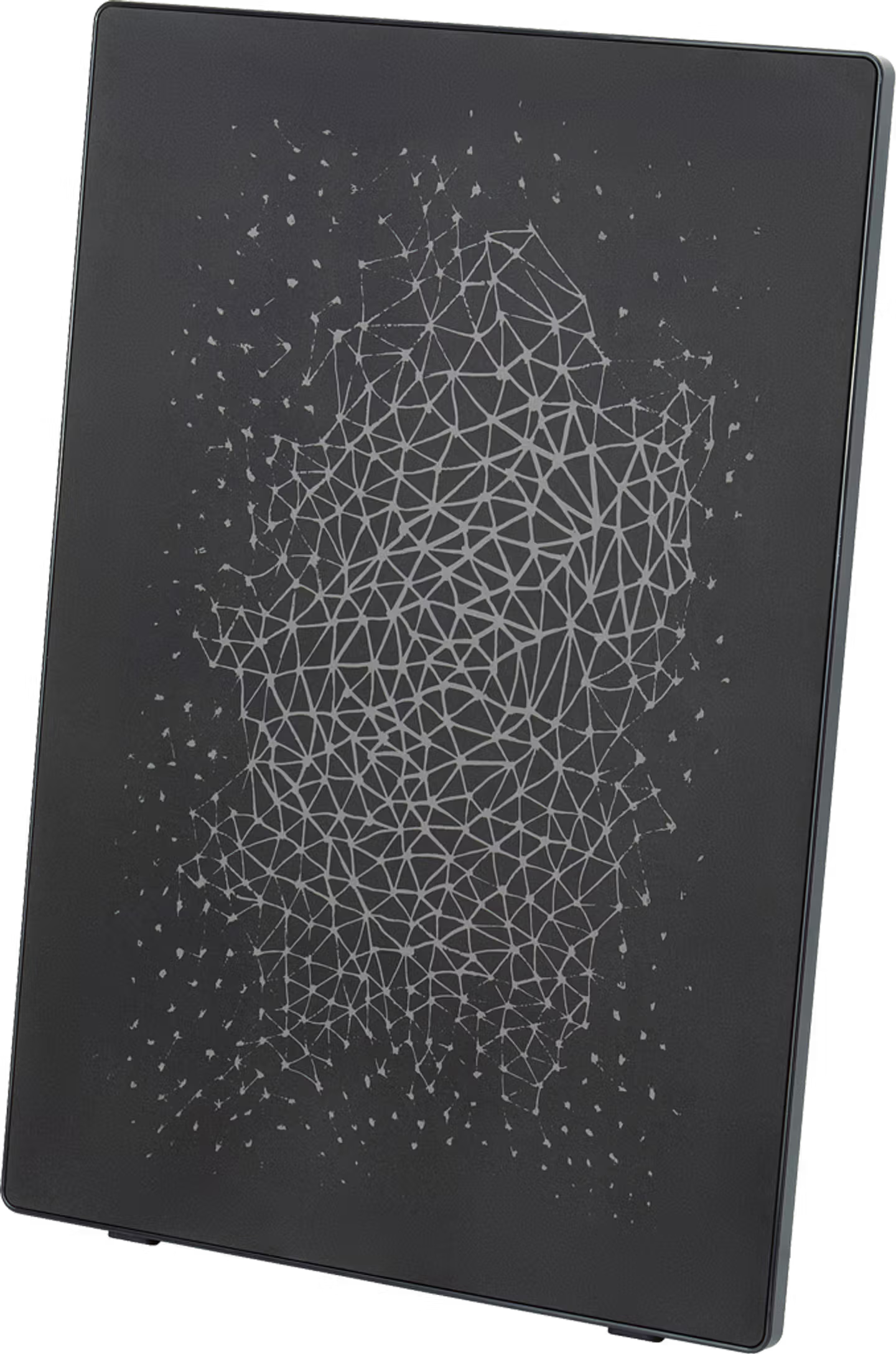
Bruk strømgjennomgang med to SYMFONISK-bilderammer
SYMFONISK-bilderammen kan overføre strøm til en annen SYMFONISK-bilderamme ved hjelp av en strømgjennomgangskabel. Bruk gjennomgangskabelen til å koble strømutgangen på den første bildenrammen til strøminngangen på den andre bildenrammen. Når den første bildenrammen er koblet til strøm, vil begge produktene slå seg på.
Strømgjennomføringen er begrenset til totalt to SYMFONISK-bilderrammer. Gjennomføringskabelen overfører kun strøm, den sender ikke noen data eller nettverksinformasjon. Volumet og innstillingene for hver bilderramme kontrolleres separat i Sonos-appen.